仕事で役立つ! 関数を始める前にマスターしたい基礎知識
SUM関数、AVERAGE関数、VLOOKUP関数......。Excelには、なんと465個もの関数が用意されており、それぞれを使い分けることで、さまざまな計算ができるようになっています。
しかし、実際に仕事でよく使う関数は、多くても数十種類くらいでしょう。Excel関数を実務で使うときには、たくさんの関数を知っていることよりも、関数を効率的に扱うための操作方法を知っていることのほうが重要です。具体的には、絶対参照と相対参照、数式のコピー、関数のネストなどで、それぞれの意味と操作手順を知っているかどうかが、Excel関数を使った業務効率を大きく左右します。
ここでは、そのようなExcel関数の基礎知識を22の記事で解説します。各記事はExcel 2013の環境を前提にしています。
なお、関数そのものの使い方を知りたいときは、以下の記事を活用してください。
関数を使えば、Excelでよく行う計算や処理などが簡単にできるようになります。その形式について確認しましょう。
関数の結果を得るためには、セル参照や数値、論理式などの引数を指定する必要があります。ここではそれらの種類や入力例を紹介します。
「演算子」とは、Excelの数式において計算を指示するための記号のことです。それらの種類と使用例を確認しましょう。
Excelで思い通りの計算結果を得るためには、演算子の優先順位に注意して数式を作る必要があります。
IF関数やAND関数などでは、条件を指定するための引数として「論理式」を使用します。その意味や指定方法を確認しましょう。
使いたい関数名がわかっているなら、セルや数式バーに直接入力するのがもっとも効率的です。先頭の数文字を入力すれば候補が表示されます。
関数名がわからない場合や、関数の機能や引数についての説明を確認しながら入力したい場合は、[関数の挿入]ダイアログボックスを使います。
機能的な分類から関数を探したいときは、[数式]タブの[関数ライブラリ]グループのボタンを使うと便利です。
関数の引数として、さらに関数を指定して複雑な計算を行うことができます。関数の「ネスト」について確認しましょう。
一度セルに入力した関数や引数、論理式などは、そのセルをダブルクリックすると修正できます。
セルをダブルクリックして数式を編集状態にすると「カラーリファレンス」が表示され、セル参照を修正できます。
数式を含むセルをコピーすると、セル参照がコピー先の位置に合わせて変更されます。このようなセル参照の形式を「相対参照」といいます。
数式を含むセルをコピーしたときにセル参照を変更したくない場合は、セル参照の形式を「絶対参照」にしておきましょう。
 Excelでセル参照の列または行を固定して数式をコピーするには
Excelでセル参照の列または行を固定して数式をコピーするには
数式をコピーするとき、セル参照を列だけ、または行だけを固定したい場合は、セル参照を「複合参照」の形式にします。
セル参照の形式を簡単に切り替えるには、[F4]キーを活用しましょう。キーを押すたびに参照形式が変わります。
関数の引数として列と行からなるデータを指定するとき、通常はセル範囲を指定しますが、配列定数という決まった値を指定することもできます。
集計表で小計を求めずに一度に総合計を得たいときなど、複数の計算をまとめて実行したい場合は、関数を配列数式として入力します。
計算結果が複数個求められる関数では、結果を表示したいセル範囲を選択し、関数を配列数式として入力します。
関数を入力したセルに「#DIV/0!」「#N/A」「#REF!」などのエラー値が表示されたら? その種類と対処法を見てみましょう。
セルにエラー値が表示されたとき、「エラーのトレース」ボタンを利用すると、エラーの内容や計算の過程を確認できます。
関数の参照先にそのセル自身が含まれていると、「循環参照」というエラーが発生します。その対処法を確認しましょう。
循環参照を起こしているセルがわからない場合は、[数式]タブの[エラーチェック]から原因となっているセルを探し出すことができます。

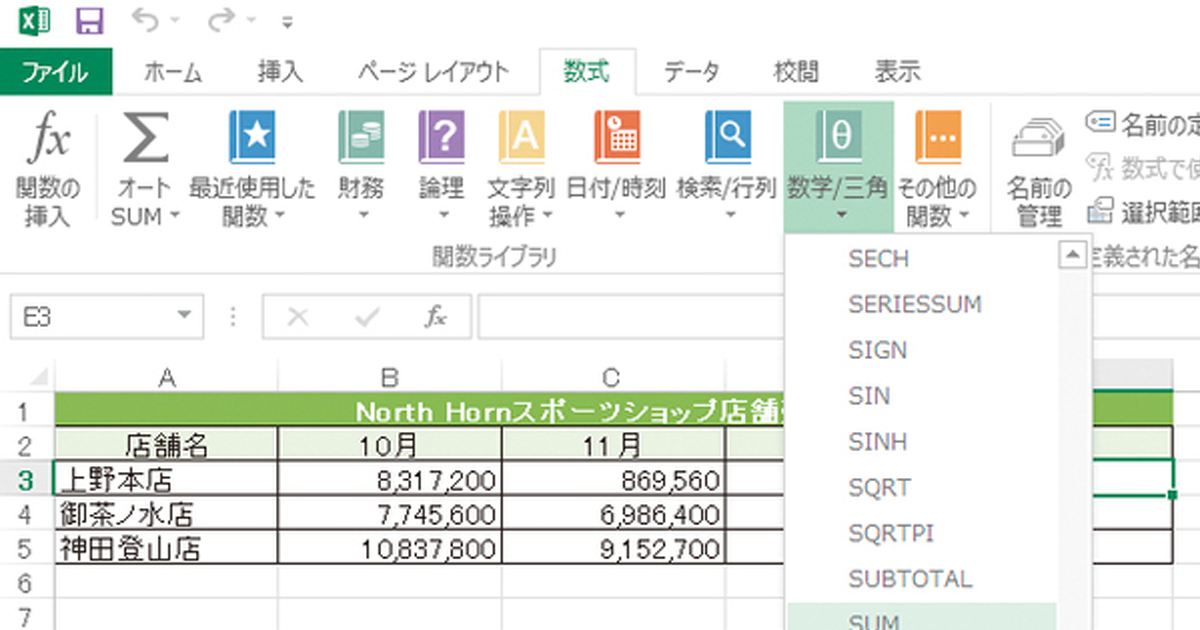
 Excel関数の基礎知識。関数の形式について知る
Excel関数の基礎知識。関数の形式について知る Excel関数で指定できる引数の種類と具体例
Excel関数で指定できる引数の種類と具体例 Excel関数をセルや数式バーに直接入力するには
Excel関数をセルや数式バーに直接入力するには Excel関数の引数に配列定数を指定するには
Excel関数の引数に配列定数を指定するには 「#DIV/0!」などExcelのエラー値の種類と対処方法
「#DIV/0!」などExcelのエラー値の種類と対処方法


